A gyakorlati munka az adatbázis számítástechnika - számítástechnika stb

Ez az anyag hasznos lehet a diákok, azaz a. A. tartalmaz egy lépésről lépésre végrehajtásának gyakorlati munka a projekt „adatbázis”. Öt gyakorlati munkák:
- „Létrehozása táblázatos adatbázis struktúra”
- „Végrehajtása adatbevitel és szerkesztés”
- „Ésszerűsítése információ az adatbázisban”
- „Formation of keresőkifejezések adatok táblázatos feldolgozó”
- „Létrehozása, fenntartása és használata az adatbázisban.”
gyakorlati munka
„Létrehozása táblázatos adatbázis struktúra”
Célkitűzés: A mester a technológia létrehozásához a Microsoft Access-adatbázisok környezetben. Alkalmazása alapvető technikákat dolgozó adatbázisok: adatbevitel, betűformázás.
Felszerelés: egy számítógépes terem, személyi számítógép, Microsoft Access programot. tájékoztatót.
1. feladat: Készíts egy üres adatbázist táblázatsablonokat.
A megbízás technológia:
Fuss az adatbázis Microsoft Access programot. Ehhez: Start - Minden program -Microsoftoffice-MicrosoftofficeAccess.
Látni fogja a következő ablak:
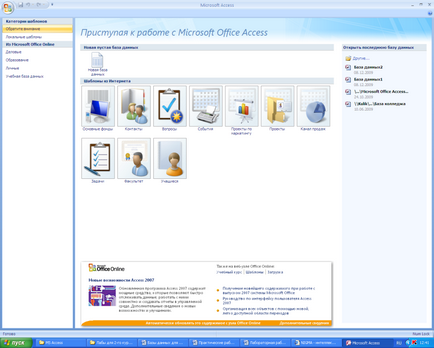
Kattintson az Új adatbázis. Ezután írja be a fájl nevét-bázis dolgozók, majd kattintson a Create. Látni fogja a következő ablak:
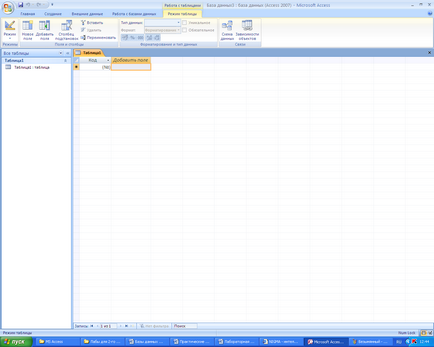
Válassza létrehozása - Táblázatsablonok - Kapcsolat.
Mielőtt lesz egy asztal, a következő megnevezéseket:
Töltse ki az alábbi adatokat (lásd. Táblázat).
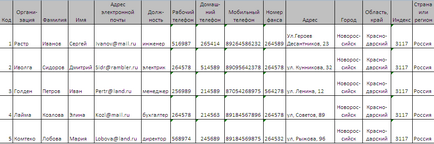
Be kell, hogy egy táblázat az alábbiak szerint (lásd. Ábra.). Mentse a táblát () néven a munkavállaló.
Ebben a táblázatban rendezni az oszlop „Szervezet” ábécé sorrendben (oldal -).
Feladat 2. Hozzon létre egy üres adatbázist a táblázat tervező.
A megbízás technológia:
Hozzon létre egy táblát „Student” táblázat segítségével tervező.
Ehhez futtassa a következő parancsot: Készítsen - táblázat tervező.
egy ablak nyílik meg előtted:
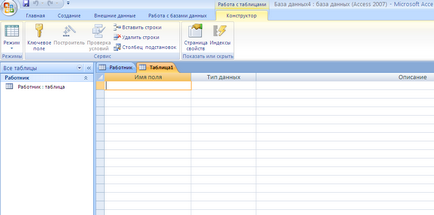
Töltse ki a név mezőt a következő adatokat (oszlopfejléceknek):
És adatai szerint típusa:
Akkor a végén, ahogy (lásd. Ábra).
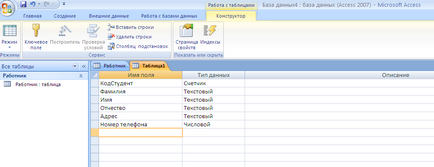
Ezután kattintson a Mentés (), és nevét a táblázat „Student”. Ez automatikusan azonnali létrehozása kulcsfontosságú területen, nyomja meg a YES gombot (KodStudent kulcsfontosságú területen).
Ezután kattintson duplán az egér bal gombjával kattintson a bal az asztalon Student: Táblázat. látni fogja a táblázatot kitölteni (lásd. ábra.).
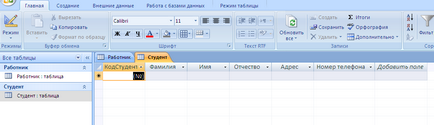
Töltse ki a táblázat a következő adatokat (lásd. Táblázat), és mentse.
Feladatok az önálló munkavégzésre
Feladat 2. Hozzon létre egy táblázatot MicrosoftofficeAccess táblázat segítségével tervező. (Ugyanakkor adatbázis „Base munkások” create table №4 nevű „Diákok és feladatok”).
Töltse ki a név mezőt a következő adatokat (oszlopfejléceknek):
KodStudent, keresztnév, munkaköri leírás, kezdő dátum, záró dátum, Notes.
És adatai szerint típusa:
Vezetéknév, munkaköri leírás, megjegyzések - Text,
Kezdés, befejezés dátuma - dátum / idő.
És töltse ki az alábbi táblázat adatait (lásd. Táblázat)
gyakorlati munka
„Végrehajtása adatbevitel és szerkesztés”
Célkitűzés: A mester a technológia az adatbevitel a Microsoft Access környezetben. Végre szerkesztése az adatok Microsoft Access környezetben.
Felszerelés: egy számítógépes terem, személyi számítógép, Microsoft Access programot. tájékoztatót.
A megbízás technológia:
1) A bemeneti rekordok Adatlap nézetben.
Az oktatási folyamat: az adatbázis, helyezze a kurzort a táblázat a diákok és a sajtó a Megnyitás gombra. Az asztal megnyílik Adatlap nézetben. Töltsük meg a táblázat sorait táblázat szerint. 1.
Amikor belép a táblákat átmenet egyik mezőről a másikra lehet végezni clave TAB-nyak. Mégsem bemeneti érték a területen fordul elő a kulcsfontosságú E S C Undo teljes felvétel - nyomjuk meg kétszer E S C.
Mentse el a táblázatot követő adatbevitel. Feltételei és szekvenciája a beviteli mezők az O L E, lásd alább.
2) elhelyezése OLE objektumot.
Tekintsük a példát egy mező fotózás Főosztály asztalra. Hagyja, hogy a tárolt kép a képfájl formátum kiterjesztése .bmp
helyezze a kurzort a megfelelő mezőbe a táblázatban (doboz Photo főosztályvezető a táblázatban)
Futtatás parancs objektum a Beszúrás menü
Az Insert Object ellenőrzés létrehozása fájlból
Objektum beszúrása ablak alakítjuk egy doboz, amely lehetővé teszi, hogy végezzen egy fájlnév-tartja a fotót. Keresni egy fájlt, akkor használja a gombot (C: \ ProgramFile \ MicrosoftOffice \ Clipart).
Figyelem! Jelölőnégyzetet az alapértelmezett kapcsolat nincs megjelölve, ezért a tartalmát a bu-gyerek bekerül a fájl beágyazott objektumot. Lásd a mező tartalmát keresztül lehetséges űrlap vagy jelentés. További változások a képfájlt nem fogja tükrözni a beépített tárgyakat, azokat
bevezetni a csatolt objektum, ellenőrizze közlemény. Ez fogja megmenteni engem száz az adatbázisban, és lehetővé teszi, hogy megjelenítéséhez változás történt a fájl.
mező megjelenítő tartalmak ikonra, válassza a ikont.
gyakorlati munka
„Ésszerűsítése információ az adatbázisban”
Célkitűzés: A mester a technológia egy adatbázis létrehozása, amely több asztal, kapcsolni őket, hogy egyszerű és összetett lekérdezések, sort bejegyzések, és a jelentés elkészítéséhez
Felszerelés: egy számítógépes terem, személyi számítógép, Microsoft Access programot. tájékoztatót.
A megbízás technológia:
Hozzon létre egy adatbázist nevű fájlt „Kolledzh_Familiya” (például „Kolledzh_Ivanova”) a saját mappába. Ehhez kövesse az alábbi lépéseket:
Indítsa el az adatbázis MS Access.
A megnyíló ablakban válassza az Új adatbázis (dupla kattintással).
A Fájl lapon kattintson a Mentés az adatbázist, amely egy elõfizetõi amely vezetni, hogy melyik mappában kíván létrehozni egy adatbázis fájlt, írja be a fájlnevet, és kattintson a Mentés gombra.
Létrehozása adatbázis táblák
Kell táblákat létrehozni az adatbázis „College”:
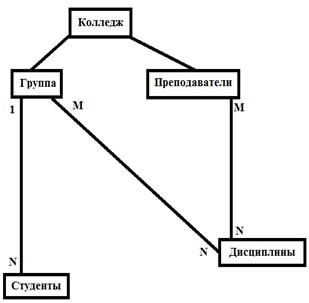
Tárgyak: Egy csoport diák, tanár, a fegyelem.
Hozzon létre egy táblázatot a Tervező nézetben, szerkezete a következő csoport:
Állítsa Field [léptékű] kulcsfontosságú területen.
II. Beállítás táblák közötti kapcsolatok
Ahhoz, hogy létrejöjjön a kapcsolat az asztalok között Group diákok és az adatok sértetlenségét szerint a logikai adatmodell.
A telepítéshez a kapcsolatokhoz szükségünk van:
1. Állítsa le (ha nem zárt) asztaloknál, amelyek között kapcsolatokat hoznak létre.
2. A „Munka adatbázisok” click rendszer adatainak ábra. 4

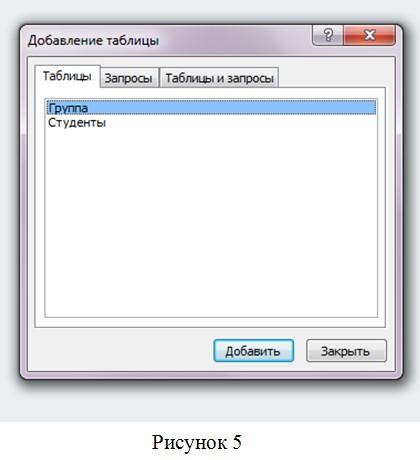
4. Az adatok rendszere húzva a kulcs mező [NG] a főtábla csoportnak a [NG] alárendelt tábla diákok.
5. Jelölje be a „biztosítva az adatok integritását” a Szerkesztés linkeket. Ezután válassza „Cascade frissítés kapcsolódó területeken” (a változás kulcsa a felvétel automatikusan eredményez változást az idegen kulcs értékek a főtábla az alárendelt jegyzetek) és a „Cascade törli a kapcsolódó területeken” (eltávolítása bejegyzéseket a főtábla eredményez automatikus eltávolításának összes kapcsolódó nyilvántartások) Fig. 6.
6. Kattintson a Create gombra.

Megjegyzés. Ahhoz, hogy távolítsa el az ablak adat séma extra asztal, nem kapcsolódnak más asztalok, ki kell választania a tábla (egy kattintással), majd nyomja meg a Delete billentyűt. Ha a tábla van kötve másokkal, először el kell távolítani a link. Ehhez válasszuk ki a kapcsolatot (egy kattintással), majd nyomja meg a Delete billentyűt.
A telepítés után a táblák közötti kapcsolatok ablak adatainak rendszer formájában fog ábrán látható. 7.
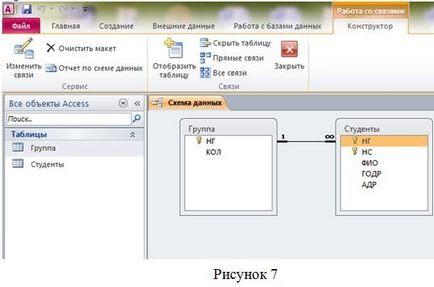
III. Következtetéseket levonni.
„Formation of keresőkifejezések adatok táblázatos feldolgozó”
Felszerelés: számítógépes osztály, MS Access programot, tájékoztatók nyomtatott formában.
Cél: Hogy képet alkossunk a dolgozó adatbázisok példáján MS Access programot, így a lehetőséget, hogy szert gyakorlati készségek kialakítása lekérdezések és jelentések MS Access programban.
REF1. Rendeljen táblázatok csoport DB-20 és a DB-20 Becslések kulcsfontosságú területen - CODE.
A megbízás technológia:
1. A munka adatbázisok kattintani ezeket a rendszereket.
2. A megjelenő ablakban válassza ki a kívánt táblázatot dupla kattintással.
3. Az ablak bezárása. Egy kép jelenik meg.
4. Kattintson a bal egérgombbal a pályán „kód” a bal oldali asztal és tartsa, húzza a „Code” mezőbe a jobb oldalon. „Change Egyesület” ablak jelenik meg. Tedd be a négyzetet az „adatok integritását”. Kattintson a „hozzon létre.” Akkor jelenik meg, az adatok sémát. Bezár objektum adatbázis séma, és mentse el.
5. hozzárendelése a táblázatok SB-20 lista és Értékelési Osztály DB-20.
Feladat 2. A Lekérdezés varázsló, hogy hozzon létre egy lekérdezést - Matematikaértékelést csoport DB-20. Készítsen jelentést, hogy hozzon létre egy lekérdezést.
A megbízás technológia:
Create fül - gomb Query Wizard - Válassz egyszerű kérésére - OK. ablak jelenik meg.
Válassza ki a táblát „A becslések szerint a csoport DB-20.”
Válassza Field Név, Vezetéknév, matematika. (Kattintson a kívánt területen - kattintson egy pipa).
Kattintson a Tovább gombra, nevezze meg a lekérdezés „védjegyek matematika csoport DB-20.” Nyomja meg a Finish. Ajánlatkérés bezárása.
Az objektumok listája kijelölhet query „védjegyek matematika csoport DB-20.” Create fül - Jelentés. Zárja és mentse a jelentés.
Tekintse meg a Report Designer „jelek a matematika csoport DB-20.” Kattintson a jobb gombbal a projekt - válaszd tervező.
Keskeny a mező nevét a jelentés jobban néz ki. (Jelölje ki a területen tegye a kurzort a határ a területen, hogy legyen egy kétirányú nyíl méretének módosításához a területen.)
3. feladat: Készítsen lekérdezést a feltételt.
1. kérelmet. Minden barátai DB-20.
A megbízás technológia:
Létrehozása lapon. Válassza ki a Query Builder. Add az asztalon "List of Group DB-20."
a mezők a listából DB-20, név, vezetéknév, barát-e vagy sem. Az az állapot, a kiválasztás terén barát vagy ne írjon „Yes”. Zárja be és mentse a lekérdezést néven barátai a DB-20. Tekintse meg a lekérdezés eredményeként - nyitott lekérdezés dupla kattintással.
4. kérelmet. Kiválasztás lányok fenti 170 cm, súlya 60 kg-mal kevesebb. Call kérése „karcsú”.
5. kérelmet. Válasszon fiúk tömege több mint 80 kg. Call kérése „szilárd”.
6. kérelmet. Válassza mindenkinek, akinek vezetéknevét kezdődik a K vagy M. neve a lekérdezés „On K vagy M”
7. kérelmet. Válassza mindazok előtt született 01/06/93 év, és a 8. orosz kérést. Jelölje ki az összes e után született 06/01/93 éve, és az orosz = 4 Név lekérdezés „fiatal és okos”
9. kérelmet. Jelölje ki az összes, akinek a neve végződik „I”. Hívjon kérés „rám.”
4. Győződjön meg következtetéseket.
gyakorlati munka
„Létrehozása, fenntartása és használata az adatbázis”
Célkitűzés: A mester a technológia létrehozásához és fenntartásához Microsoft Access-adatbázisok alkalmazási környezetben. Alkalmazása alapvető technikákat dolgozó adatbázisok.
\ Felszerelés: egy számítógépes terem, személyi számítógép, Microsoft Access programot. tájékoztatót.
A megbízás technológia:
Az alkalmazás futtatásához MS Access.
Hozzon létre egy új adatbázist.
Hozzon létre egy új táblát ADRESS.
Az új ablakban, kattintson a Tábla létrehozása varázsló segítségével.
Az utolsó párbeszédablakban hagyja az azonnali vvoddannyh asztalra. Kattintson a Befejezés gombra.
Táblázat létre. Minden mezők nevét képviseli oszlopként a táblázat fejlécében. Töltse ki a táblázatot adatok: